- En sevdiğiniz Youtube videolarını Vivaldi'de izlemek imkansız mı?
- Hataların görüntüleme deneyiminizi mahvetmesine izin vermeyin, bunun yerine bu hızlı ve kolay çözümlerle hataları düzeltin.
- bizimkilere bir göz atın Youtube Rehberleri bu akış platformunun kullanımıyla ilgili daha faydalı ipuçları için.
- keşfetmek için çekinmeyin Tarayıcı Merkezi ayrıca dünya çapındaki web ile etkileşiminizi mükemmelleştirmek için.
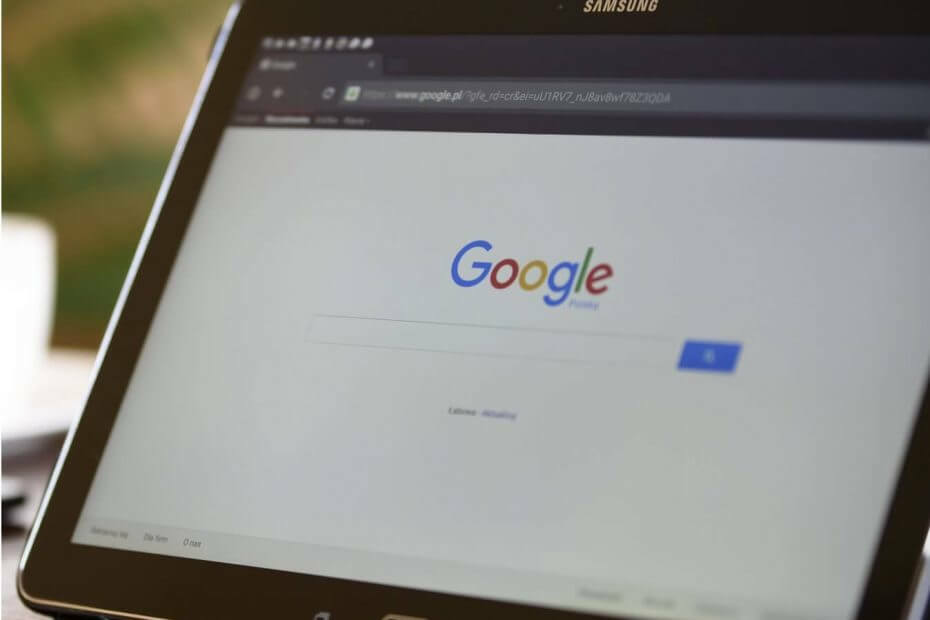
- Kolay geçiş: Yer imleri, şifreler vb. gibi mevcut verileri aktarmak için Opera asistanını kullanın.
- Kaynak kullanımını optimize edin: RAM belleğiniz diğer tarayıcılardan daha verimli kullanılır
- Gelişmiş gizlilik: entegre ücretsiz ve sınırsız VPN
- Reklam yok: yerleşik Reklam Engelleyici, sayfaların yüklenmesini hızlandırır ve veri madenciliğine karşı koruma sağlar
- Oyun dostu: Opera GX, oyun oynamak için ilk ve en iyi tarayıcıdır
- Opera'yı İndir
Bilgisayarınızda bir Youtube videosu izlemeye mi çalışıyorsunuz? Vivaldi tarayıcısı ama hatalarla karşılaşmaya devam ediyorsun?
YouTube uygulamanız diğer tarayıcılarda çalışıyor ancak herhangi bir nedenle Vivaldi'de çalışmasını sağlayamıyorsunuz?
Bu makale ile, birkaç kolay düzeltme ile yardımınıza geleceğimizi umuyoruz.
Vivaldi tarayıcım YouTube'da hatalar gösteriyorsa ne yapmalıyım?
Bazen beklenmedik nedenlerle hatalar meydana gelebilir. Aşağıda, işe yarayacağını umduğumuz birkaç çözüm içeren bir liste hazırladık.
- Opera'ya geç
- Tarama geçmişini ve çerezleri silin
- Uzantı sorunu
- Profili temizle
- Donanım hızlandırmayı etkinleştir
- GPU kullanımını kontrol edin

Bu, başlı başına bir sorun giderme adımı değildir, ancak YouTube için Opera'yı yürekten önerebiliriz. Video akışı, can sıkıcı reklamları önlemek için uzantı çalıştırmaya gerek kalmadan bir cazibe gibi çalışır.
Opera, yerel bir VPN çözümüyle birlikte özel bir yerleşik reklam engelleyici ile birlikte gelir. İkincisi, reklam engelleyici özelliği, bir web sayfası talep ettiğiniz anda reklam komut dosyalarını algılayıp engellerken, belirli kanalların getirdiği coğrafi sınırlamaları aşmanıza olanak tanır.
Sonuç olarak, web sayfaları %90'a kadar daha hızlı yüklenir ve reklamları engellemek için herhangi bir üçüncü taraf eklentisine ihtiyacınız olmaz.
hızlıca ona bakalımana Özellikler:
- Temalar, modlar, kenar çubuğu ekranı ve klavye kombinasyonu dahil tamamen özelleştirilebilir kullanıcı arayüzü
- Hızı daha da artırmak için Turbo modu
- Dikkat dağıtıcı unsurları ortadan kaldırmak, web sayfalarının yükleme sürelerini optimize etmek ve tarama deneyiminizi kolaylaştırmak için entegre reklam engelleyici
- Göz atmanızı anonim hale getirmek ve coğrafi kısıtlamalı içeriğin engellemesini kaldırmak için yerleşik VPN aracı
- Ekranınızı zahmetsizce yakalamak için entegre anlık görüntü aracı
- Anlık mesajlaşma ve Twitter, Facebook gibi sosyal medya uygulamalarıyla özelleştirilebilir iş akışı ve çalışma alanları veya tarayıcınızın ekranından çıkmadan sohbet etmek, keşfetmek ve en son haberlerle bağlantıda kalmak için Instagram pencereler

Opera
En güçlü tarayıcıyla YouTube akışını yeniden hayal edin: daha hızlı, daha iyi, %100 özel ve reklamsız.
Siteyi ziyaret et
2. Tarama geçmişini ve çerezleri silin
Aynı diğerleri gibi internet tarayıcıları, Vivaldi, kullanıcıları hakkında belirli bilgileri saklayabilir. Örneğin, tarayıcı indirme geçmişiniz, form verileriniz ve bu tür diğer bilgilerle ilgili bilgileri toplayabilir.
Kullanıcı verilerinizi güvende tutmaktan bahsetmişken, bir gizlilik odaklı arama motoru veya bir VPN yazılımı yükleyin.
İçin gizlilik nedenlerle değil, aynı zamanda performans nedenleriyle de, tarama geçmişini ve kişisel verileri düzenli olarak temizlemelisiniz.
İnternette gezinirken güvende olmak istiyorsanız, ağınızın güvenliğini sağlamak için tam kapsamlı bir araç edinmeniz gerekecektir. Şimdi yükleyin Özel İnternet Erişimi VPN ve kendinizi güvenceye alın. Tarama sırasında bilgisayarınızı saldırılara karşı korur, IP adresinizi maskeler ve tüm istenmeyen erişimleri engeller.
Önbelleği temizlemek, tarayıcıyla ilgili belirli sorunları gidermeye de yardımcı olur.
Bunları yapmak için birkaç kolay adımı izlemeniz gerekecek:
- Vivaldi tarayıcısını açın
- Gitmekools açılır menüyü seçin ve Özel Verileri Temizle.
- bir Ayarlar – tarama verilerini temizle sekme. Hangi verileri silmek istediğinizi seçin.
- Her şeyi silmenizi öneririz, bu yüzden seçmelisiniz zamanın başlangıcı.
- Her şeyi silmek için mevcut tüm seçenekleri seçmeniz gerekir.(Tarama geçmişi, indirme geçmişi, şifreler, otomatik doldurma formu verileri, önbelleğe alınmış resimler ve dosyalar, çerezler ve diğer site ve eklenti verileri ve barındırılan uygulama verileri).
- İşareti kaldırın Şifreler kaydedilen web sitesi giriş bilgilerini saklamak istiyorsanız.
Veya tüm bu adımları atlamakla uğraşmayın ve bunu profesyonellere bırakın - ve bununla temizleme görevlerini otomatik olarak gerçekleştiren özel yazılımları kastediyoruz.

Gelişmiş özelliklerle dolu bu bilgisayar optimizasyon aracı, yer açar, tarama geçmişiniz ve önbelleğiniz dahil çevrimiçi izlerinizi temizler ve sisteminizi hızlandırır.
Olası hataları keşfetmek için bir Sistem Taraması çalıştırın

Restoro'yu indirin
PC Onarım Aracı

Tıklayın Taramayı Başlat Windows sorunlarını bulmak için.

Tıklayın Hepsini tamir et Patentli Teknolojilerle ilgili sorunları çözmek için.
Güvenlik sorunlarına ve yavaşlamalara neden olan hataları bulmak için Restoro Repair Tool ile bir PC Taraması çalıştırın. Tarama tamamlandıktan sonra onarım işlemi, hasarlı dosyaları yeni Windows dosyaları ve bileşenleriyle değiştirir.
En iyi yanı, Pro sürümü ayrıca genel bir ücretsiz deneme içerdiğinden, mükemmel kapasitelerini ücretsiz olarak test edebilmenizdir.
hızlıca ona bakalımana Özellikler:
- Sabit sürücü alanını geri kazanmak için gereksiz veya bozuk dosyaları kaldırın
- Gizliliğinizi korumak için tarama geçmişini temizler
- Gereksiz girişleri ortadan kaldırmak için patentli kayıt defteri temizleyicisi
- Başlangıç programlarını yönet
- PC Sağlık Kontrolünü Tamamlayın
- Yazılım güncelleme

CCleaner
Nihai PC Health Check Suite ile önbelleğinizi temizleyin ve tarama geçmişinizi 1 anında temizleyin!
Siteyi ziyaret et
3. Uzantı sorunu
Web sayfalarının davranışını değiştiren herhangi bir uzantı yüklediniz mi? (Adblocker, Scriptblocker, YouTube temaları vb.)
Evet ise, lütfen bunları tek tek devre dışı bırakmayı deneyin ve ardından tekrar kontrol edin.
Site, uzantılardan birini devre dışı bıraktıktan sonra çalışıyorsa, bu uzantı suçludur. En iyi çözüm, basitçe kaldırmaktır.
4. Profili temizle
Sorun uzantılar değilse, temiz bir profille olup olmadığını kontrol etmeyi deneyebilirsiniz.
Bunu yapmak için Vivaldi kurulumunuzun Profil yolunu arayın.
Bunu yazarak yapabilirsiniz vivaldi: hakkında adres çubuğuna girin ve Enter veya V-Icon-> Help -> About'a basın.
Ardından Vivaldi'yi kapatın ve Kullanıcı Verileri klasörünü aşağıdaki gibi başka bir adla yeniden adlandırın. Kullanıcı bilgisi. Eski örneğin veya herhangi bir değişikliği hatırlamak kolay. Ardından Vivaldi'yi yeniden başlatmayı deneyin.
Windows PC'nizle eşleştirmek için bu en iyi hafif tarayıcılara göz atın!
5. Donanım hızlandırmayı etkinleştir
Donanım hızlandırma, bilgisayarınızın belirli görevleri çok daha hızlı çalıştırmasına yardımcı olmak için ek bilgisayar kaynakları kullanmanıza olanak tanır.
Varsayılan olarak, uygulamanızdaki donanım hızlandırması kapatılmalıdır. Bunun CPU/GPU kullanımınızı azaltması gerekiyor.
Ancak, tarayıcılar söz konusu olduğunda, örneğin bir HD video oynatmaya çalışırken, bu bazen web sitelerinde belirli hatalara yol açabilir.
Youtube, Vivaldi tarayıcınızda size hata göndermeye devam ederse, donanım hızlandırmayı deneyebilir ve etkinleştirebilirsiniz. Bunu yapmak için, sadece erişin vivaldi://chrome/settings/search#donanım.
6. GPU kullanımını kontrol edin
Daha önce belirtildiği gibi, tarayıcının belirli görevleri gerçekleştirmek için donanımınızı kullanması gerekebilir.
GPU kullanımınızı şuraya giderek kontrol edebilirsiniz: Vivaldi://gpu.
Eğer Donanım ivmesi etkin değil, gitmeyi deneyin vivaldi://bayraklar.
Bu bölümün altında, etkinleştirmelisiniz Geçersiz yazılım çeviri listesi. Tarayıcınızı talimatlara göre yeniden başlatın ve hepsi bu kadar. O zaman Youtube sorunlarınız çözülmeli.
İşte, bu çözümler Vivaldi'deki Youtube hatalarını düzeltmenize yardımcı olacaktır. Aşağıdaki yorumlar bölümüne ulaşarak sizin için nasıl çalıştığını bize bildirin.
 Hala sorun mu yaşıyorsunuz?Bunları bu araçla düzeltin:
Hala sorun mu yaşıyorsunuz?Bunları bu araçla düzeltin:
- Bu PC Onarım Aracını İndirin TrustPilot.com'da Harika olarak derecelendirildi (indirme bu sayfada başlar).
- Tıklayın Taramayı Başlat PC sorunlarına neden olabilecek Windows sorunlarını bulmak için.
- Tıklayın Hepsini tamir et Patentli Teknolojilerle ilgili sorunları çözmek için (Okuyucularımıza Özel İndirim).
Restoro tarafından indirildi 0 okuyucular bu ay
![Çözüldü: Err_empty_response hatası [Chrome, Edge, Firefox]](/f/a762c9723b70f2296ba4d3a26483d67c.jpg?width=300&height=460)
![Tarayıcı Gerekli Kimlik Bilgilerini Sağlamıyor [Kolayca Düzeltin]](/f/2c753dd037663b5c3babf60e043c4f0e.png?width=300&height=460)
